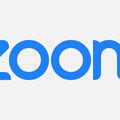Microsoft Whiteboard: asennus ja käyttöönotto
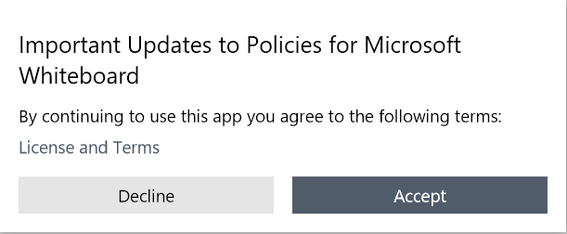
Keskitetysti ylläpidetyissä Aalto Windows-työasemissa Microsoft Whiteboard-sovelluksen saa tällä hetkellä sovellusten itsepalveluportaalista.
Asennuksen jälkeen sovellus löytyy tietokoneelta hakemalla Windowsin hakupainikkeella (suurennuslasi vasemmalla alhaalla).
Kun käynnistät sovelluksen, tulee kysymys käyttöoikeuksien hyväksymisestä. Hyväksy painamalla Accept.
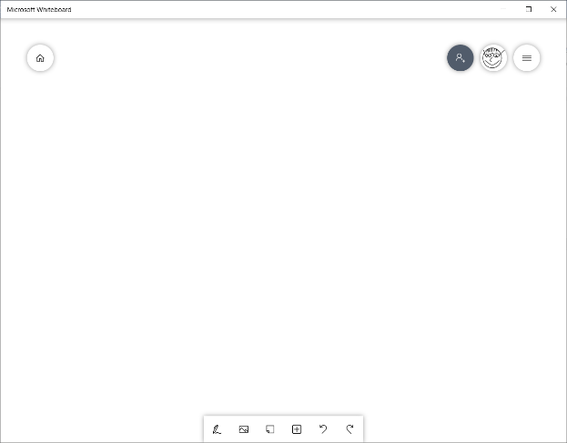
Whiteboardin käyttö
Vasemmalla ylhäällä on kotipainike (My whiteboards), jonka kautta voit luoda uuden valkotaulun tai avata aiemmin tallennetun valkotaulun.
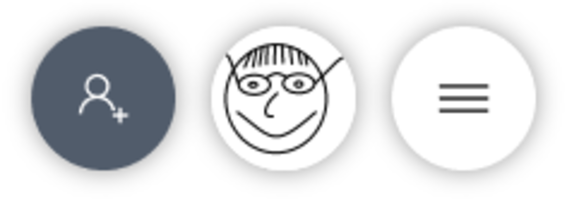
Oikealla ylhäällä on kolme painiketta.
Vasemmanpuoleisesta painikkeesta voit kutsua henkilöitä jakamaan valkotaulun kanssasi. Kutsuttu henkilö saa viestin sähköpostiin.
Keskimmäinen painike on profiilikuvakkeesi, jonka kautta näet, millä tilillä olet kirjautunut valkotaulun käyttäjäksi. Oikeanpuoleinen painike on kuvake, josta pääset asetuksiin. Asetuksista löytyy muun muassa valinta Post to Teams, jolla valkotaulun voi lähettää Teamsiin. Valkotaulun työstämistä voi näin ollen jatkaa edelleen Teamsissa.

Valkotaulun alareunasta löytyy erilaisia työkaluja.
Vasemmanpuoleisesta kynä-painikkeesta saat valikoiman erilaisia kyniä.
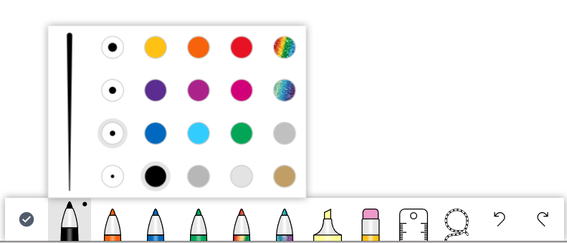
Klikkaamalla hiirellä kynää voit vaihtaa sen väriä ja viivan paksuutta. Vasemman reunan hyväksy-painikkeesta voit sulkea kynävalikon ja palata perusvalikkoon.
Kuva-painikkeella (toinen vasemmalta) voit lisätä tallennetun kuvan tietokoneeltasi.
Add note -painikkeella (kolmas vasemmalta) voit lisätä muistilapun.
+ -painikkeella saat näkyviin valikoiman lisätyökaluja.
Oikeanpuoleisilla nuolipainikkeilla voit perua tai toistaa toiminnon.
Muita aiheeseen liittyviä ohjeita
Verkkokokoustyökalut – Teams ja Zoom
Työkalut videokokoustamiseen, online-kokouksiin, chattiin ja liikkuvaan työhön. Panopton avulla voi taltioida ja jakaa video- ja monimediaesityksiä, mutta se ei sovellu kokouksiin.

Microsoft Teams: Pikaopas
Microsoft Teams on Aallon Office 365 -sovellus, joka mahdollistaa ryhmätyöskentelyn tehokkaasti. Teams on kaikkien Aalto-yliopiston työntekijöiden ja opiskelijoiden käytettävissä.
Zoom: valkotaulun käyttö
Tältä sivulta löydät ohjeet, kuinka otat Zoom valkotaulun käyttöön.
Zoom pikaopas
Zoom tarjoaa viestintäohjelmiston, joka yhdistää videoneuvottelut, online-kokoukset, chatin ja mobiiliyhteistyön. Zoom on saatavana Aalto-yliopiston henkilökunnalle ja opiskelijoille.